شاشة تسجيل VLC - الدليل النهائي لالتقاط فيديو الشاشة باستخدام مشغل الوسائط VLC
لتسجيل شاشتك باستخدام VLC Media Player أو بديل رائع. يعد خيار التسجيل في VLC Media Player ميزة إضافية فقط، كما أن جودته منخفضة نسبيًا. لذا، قد تحتاج إلى أدوات احترافية مثل AnyRec Screen Recorder بجودة أعلى:
- مشغل وسائط VLC: انقر على "عرض" > "عناصر التحكم المتقدمة" > "الوسائط" > "فتح جهاز الالتقاط" > "تسجيل".
- مسجل شاشة AnyRec: انقر فوق "مسجل الفيديو" > حدد الشاشة > "صوت النظام" > "REC".
100% آمن
100% آمن
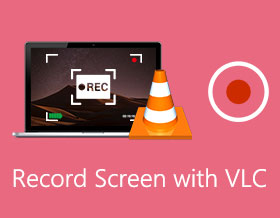
كيفية تسجيل مقاطع فيديو الشاشة على جهاز الكمبيوتر الخاص بك مجانًا؟ تعد شاشة تسجيل VLC واحدة من أفضل الخيارات التي يجب أن تأخذها في الاعتبار. VLC هو برنامج مجاني ومفتوح المصدر وعبر الأنظمة الأساسية. إنه أكثر من مجرد مشغل ومحول فيديو ، ولكنه يتيح أيضًا تسجيل الأنشطة التي تظهر على الشاشة. كيفية تسجيل الشاشة باستخدام VLC Media Player على نظامي التشغيل Windows / Mac؟ هل يوجد بديل لالتقاط جميع الملفات بجودة عالية؟ فقط تعلم المزيد من التفاصيل من المقال.
قائمة الدليل
كيفية تسجيل الشاشة باستخدام مشغل الوسائط VLC أفضل بديل VLC لتسجيل الشاشة لجهاز الكمبيوتر/جهاز Mac الأسئلة الشائعة حول شاشة تسجيل VLCكيفية تسجيل الشاشة باستخدام مشغل الوسائط VLC
VLC Media Player هو مشغل وسائط محمول ومتعدد الوظائف يدعم أنظمة التشغيل Windows و Mac و Linux. بالطبع ، يمكنك ببساطة سحب مقطع فيديو وإفلاته للاستمتاع بالأفلام باستخدام VLC. ولكن كيف تسجل الشاشة باستخدام VLC Media Player؟ هذه هي العملية التفصيلية التي يجب أن تعرفها.
الخطوة 1.افتح VLC Media Player في قائمة "ابدأ" من نظام التشغيل Windows أو قائمة "التطبيقات" من نظام Mac. بعد ذلك، يمكنك النقر فوق القائمة "عرض" والنقر فوق عنصر "التحكم المتقدم" من القائمة المنسدلة، ثم سيتم عرض عناصر التحكم الإضافية أعلى أزرار "تشغيل/إيقاف مؤقت".
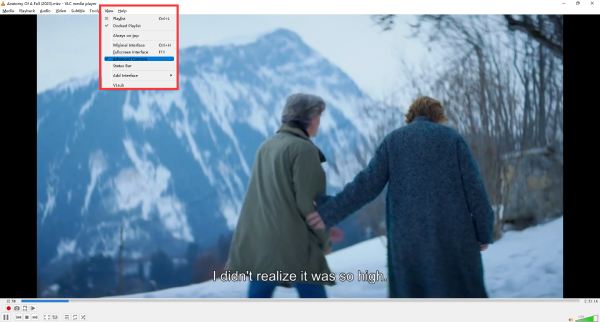
الخطوة 2.انقر فوق قائمة "الوسائط" ثم عنصر القائمة "فتح جهاز الالتقاط"، حيث يمكنك العثور على نافذة الوسائط المفتوحة. انقر فوق زر "جهاز الالتقاط"، الذي يوفر 3 أوضاع مختلفة، DirectShow، والتلفزيون الرقمي، وسطح المكتب. انقر فوق عنصر "سطح المكتب" من القائمة المنسدلة.
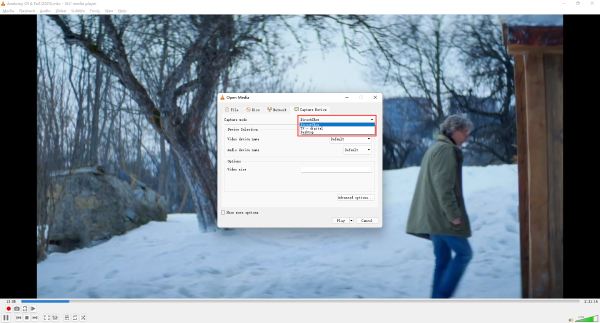
الخطوه 3.في نافذة الخيارات، يمكنك اختيار معدل الإطارات المطلوب للالتقاط. حدد معدل الإطارات بين 40-45 إطارًا في الثانية لمواقع التواصل الاجتماعي. ثم انقر فوق العنصر "تحويل" ضمن القائمة المنسدلة. يمكنك النقر على زر "تشغيل" لبدء التسجيل.
الخطوة 4.في نافذة التحويل، انقر فوق الزر "تحويل" في الإعدادات واختر العنصر "فيديو - H.264 + MP3 (MP4)" من القائمة المنسدلة "الملف الشخصي". بعد ذلك، انقر فوق الزر "استعراض" لتحديد الملف الوجهة الخاص بك. انقر فوق الزر "ابدأ" في نافذة التحويل للتسجيل باستخدام VLC Media Player.
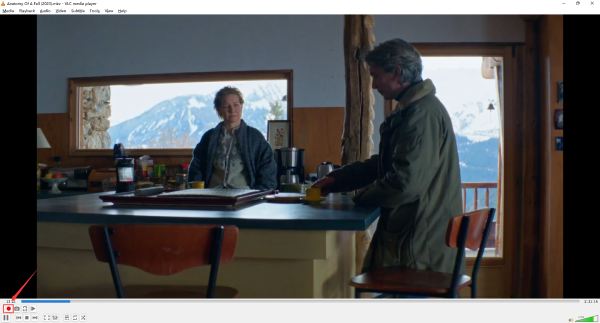
الخطوة الخامسة.انقر بزر الماوس الأيمن فوق الزر الأحمر للنقر فوق الزر "إيقاف مؤقت" للمقاطعة أو انقر فوق الزر "إيقاف" للإنهاء. وكبديل، يمكن أيضًا للنمط المربع الموجود على الزر إنهاء التسجيل. بعد تسجيل الفيديو باستخدام VLC، سيتم حفظ ملف الفيديو في المجلد المصمم تلقائيًا.
أفضل بديل VLC لتسجيل الشاشة لجهاز الكمبيوتر/جهاز Mac
يوفر VLC Media Player ميزات تسجيل الشاشة الأساسية فقط. عندما تحتاج إلى تعديل برنامج ترميز الصوت / الفيديو ، اضبط منطقة التسجيل ، بل وأضف تعليقًا توضيحيًا إلى التسجيلات ، AnyRec Screen Recorder هو أفضل بديل مسجل شاشة VLC. إنها طريقة متعددة الاستخدامات تمكنك من التقاط مقاطع فيديو على الشاشة وتسجيل صوت النظام والتقاط لقطات. يمكنك دائمًا الحصول على التسجيل المطلوب بنقرة واحدة.
1. التقاط جميع الأنشطة التي تظهر على الشاشة ، بما في ذلك لقطات الفيديو والصوت وكاميرا الويب.
2. أضف التعليقات التوضيحية والأشكال والعلامات المائية والنصوص ووسائل الشرح وعناصر أخرى.
3. تعيين منطقة التسجيل المطلوبة وضبط جودة الفيديو قبل التسجيل.
4. حفظ التسجيلات على جهاز الكمبيوتر الخاص بك أو مشاركتها على مواقع التواصل الاجتماعي.
100% آمن
100% آمن
الخطوة 1.تحميل برنامج AnyRec Screen Recorder مجانا. قم بتثبيت البرنامج وتشغيله بنقرات. لالتقاط جميع أنشطة سطح المكتب، انقر فوق الزر "مسجل الفيديو" الموجود على الواجهة الرئيسية.

الخطوة 2.من قائمة منطقة التسجيل، حدد منطقة التسجيل المطلوبة بملء الشاشة أو شاشة مخصصة. بالمقارنة مع تسجيل الشاشة ببرنامج VLC، فهو يمكّنك أيضًا من إضافة لقطات كاميرا الويب واختيار قناة الصوت المطلوبة.

الخطوه 3.فقط انقر على زر "REC" لالتقاط مقاطع الفيديو. أثناء عملية التسجيل، يمكنك أيضًا إضافة التعليقات التوضيحية والعلامات المائية والأشكال ووسائل الشرح والمزيد من العناصر الأخرى إلى التسجيلات.
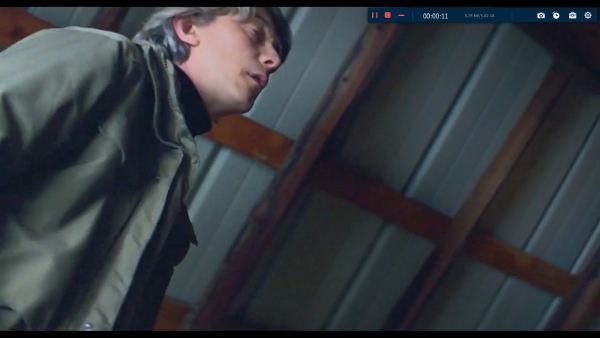
الخطوة 4.عند التقاط الملفات المطلوبة، يمكنك النقر فوق الزر "إيقاف" لحفظ التسجيل. في سجل التسجيل، يمكنك الوصول إلى المزيد من أدوات التحرير، بما في ذلك أداة القطع المتقدمة، وقاطع الفيديو، وضاغط الفيديو، والمزيد.
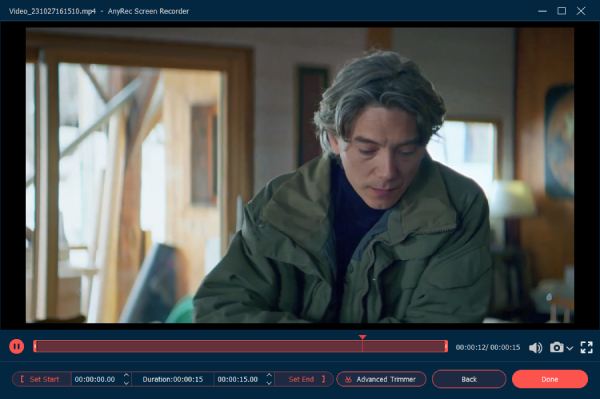
100% آمن
100% آمن
الأسئلة الشائعة حول شاشة تسجيل VLC
-
1. كيفية التقاط مؤشر الماوس في تسجيل شاشة VLC؟
لا يمكن لـ VLC تسجيل النقاط البارزة أو المؤشرات عند النقر بالماوس ، وبالتالي يتعين عليك تثبيت المكون الإضافي لمؤشر الماوس. بهذه الطريقة ، يمكنك تنزيل تطبيقين لتسجيل الشاشة باستخدام مؤشرات الماوس عبر VLC. بدلاً من ذلك ، يمكّنك مسجل الشاشة الاحترافي أيضًا من التقاط الشاشة بمؤشر الماوس.
-
2. لماذا يقوم تسجيل VLC بتسجيل الصوت فقط؟
يجب عليك التحقق من تنسيق الإخراج من VLC ، تنسيق الصوت يسجل الصوت فقط وعليك اختيار تنسيق الفيديو مقدمًا. بدلاً من تنسيق الإخراج ، يعكس الإصدار الأقدم من VLC هذه المشكلة بشكل متكرر. ما عليك سوى ترقية VLC وتسجيل الشاشة مرة أخرى.
-
3. هل يمكنني تسجيل الشاشة باستخدام VLC على منصات الهاتف المحمول؟
نعم فعلا. يتوفر VLC أيضًا للأنظمة الأساسية للجوّال ، مثل Android و iOS و iPadOS و Windows 10 Mobile و Windows Phone. بصرف النظر عن ذلك ، يتم دعم VLC أيضًا على منصات التوزيع الرقمية مثل متجر تطبيقات Apple و Google Play و Microsoft Store.
استنتاج
عندما تريد تسجيل أنشطة الشاشة ، فإن VLC Media Player هو أكثر من مجرد مشغل فيديو ، ولكنه يمكّنك أيضًا من التقاط مقاطع الفيديو المطلوبة. يجب أن يكون إجراء تسجيل شاشة VLC معقدًا للغاية. نظرًا لأن VLC Media Player ليس لقطة شاشة احترافية ، فهناك الكثير من القيود. يعد AnyRec Online Screen Recorder هو أفضل بديل لالتقاط جميع الأنشطة التي تظهر على الشاشة مجانًا. لمزيد من الاستفسارات حول الموضوع ، يمكنك مشاركة المزيد من التفاصيل في التعليق.
100% آمن
100% آمن
